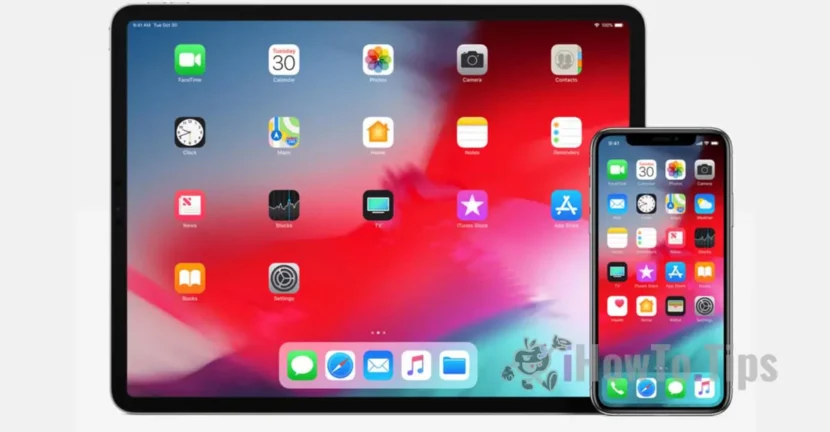苹果以其设备和操作系统的稳定性而闻名,例如用于iPhone,iPad和iPod Touch或Mac的iOS。但是,在某些情况下,即使这些设备也面临问题。最常见的错误之一是iPhone或iPad设备使用IPSW文件进行iOS升级或降级后,开始连续重新启动(引导循环)。
目录
什么是引导循环?
当设备进入连续重新启动周期时,启动循环出现:显示Apple徽标,但加载过程没有结束。几分钟后,该设备重新启动,此过程无休止地继续。导致设备连续重新启动的此错误也称为BLOD(死亡引导环)。
如果您的设备不再响应订单,那不是恐慌的原因。苹果提供了一个简单的解决方案来解决此问题:使用模式 DFU(设备固件更新)。
如何维修iPhone或iPad粘在启动循环中(或连续重新启动)
要维修循环启动状态中的iPhone或iPad设备,请按照以下指南中的步骤操作:
1。将设备连接到您的计算机(MAC或Windows)
- 使用原始的闪电或USB-C数据电缆(如果您的iPhone带有USB-C)。
- 确保您已经安装了最新版本的 iTunes 在Windows PC上(对于Mac,将使用Finder)。
2。设备的完整停止
- 按钮 电力/睡眠 或组合 电力/睡眠 +音量 (对于iPhone X,XS,XS Max,XR)。
3。将设备插入DFU模式
访问DFU模式的方法根据设备模型而变化:
对于iPhone 8设备和较新的型号(iPhone 15,iPhone 16)进入DFU模式,请按照以下步骤完成:
- 按钮 睡眠/力量 3秒钟。
- 按住按钮和按钮 音量下降 10秒钟(如果出现Apple徽标,则该过程将恢复。这意味着不可能使用DFU模式)
- 释放按钮 睡眠/力量,但按钮 音量下降 再过5秒。
- 屏幕必须保持黑色 - 这是该设备已进入DFU模式的标志。
对于iPhone 7和7 Plus:
- 同时按按钮 睡眠 和 音量下降 10秒。
- 释放按钮 睡眠,但按钮 音量下降 再过5秒。
- 如果屏幕保持黑色,则设备处于DFU模式。
对于iPhone 6s和更多邪恶的型号:
- 按按钮 Home 和 睡眠 同时持续10秒。
- 释放按钮 睡眠,但按钮 Home 再过5秒。
- 黑屏表示DFU模式的入口。
4。通过iTunes修复iOS
设备处于DFU模式后,iTunes将自动检测并显示选项:
- 检查更新
- 恢复 iPhone
选择 恢复 iPhone 完全重新安装iOS。
5。等待该过程完成该过程
iTunes将下载并自动安装与您的设备兼容的最新版本的iOS。这个过程可能需要几分钟,因此您有耐心。
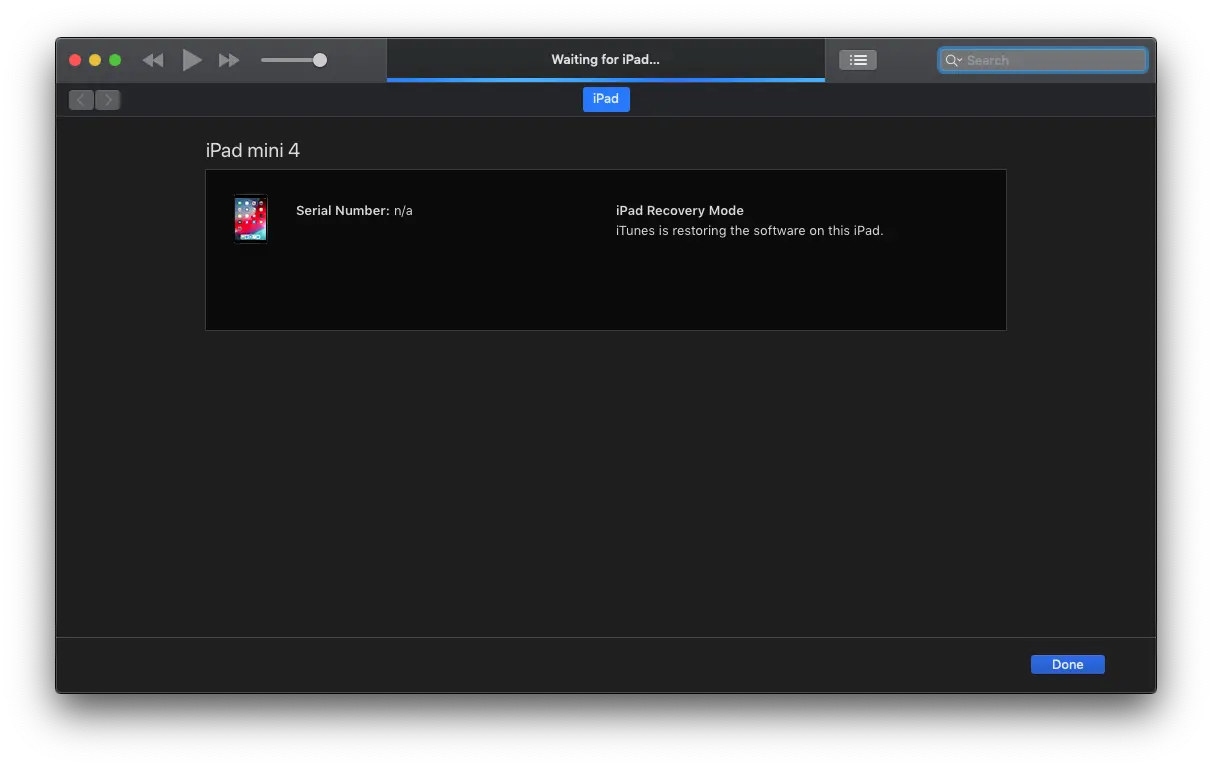
DFU过程后您需要知道什么
如果降级后启动循环错误出现,则重新安装将保留当前版本的iOS,而不会返回最初所需的iOS。
过程完成后,您的设备将具有 工厂设置 和一个干净的操作系统。
结论
类型问题 引导循环 它们可能会感到压力很大,但是通过上述步骤,您可以修复iPad或iPhone。 DFU模式是Apple提供的解决方案,以解决最严重的系统错误。仔细按照说明进行操作,您将再次拥有功能上的iPhone或iPad。